Como controlar a quantidade de dados que você usa no Windows 10
O custo de estar sempre conectado e sempre atualizado na internet é que consome muitos dados. Se você tem o privilégio de desfrutar de acesso ilimitado à internet banda larga ou fibra, talvez nunca pense na quantidade de dados que está usando.
No entanto, se você planeja viajar e usar um plano de dados limitado, é uma boa ideia ficar de olho no uso de dados. Assim, mostraremos como você pode verificar o uso de dados e percorrer as etapas sobre como controlar melhor a quantidade de dados que seu PC com Windows 10 usa.
Como visualizar o uso de seus dados no Windows 10
O Windows 10 vem com uma ferramenta integrada que permite verificar com precisão a quantidade de dados usada nos últimos 30 dias. Mesmo que seu sistema tenha se atualizado várias vezes recentemente, a maior parte do uso de dados do sistema virá dos aplicativos que você usa. Para descobrir quantos dados seu sistema usa, vá para Configurações> Rede e Internet . Lá, selecione Status no menu do painel esquerdo. O Windows 10 exibirá o uso de dados próximo à rede à qual você está conectado no momento.
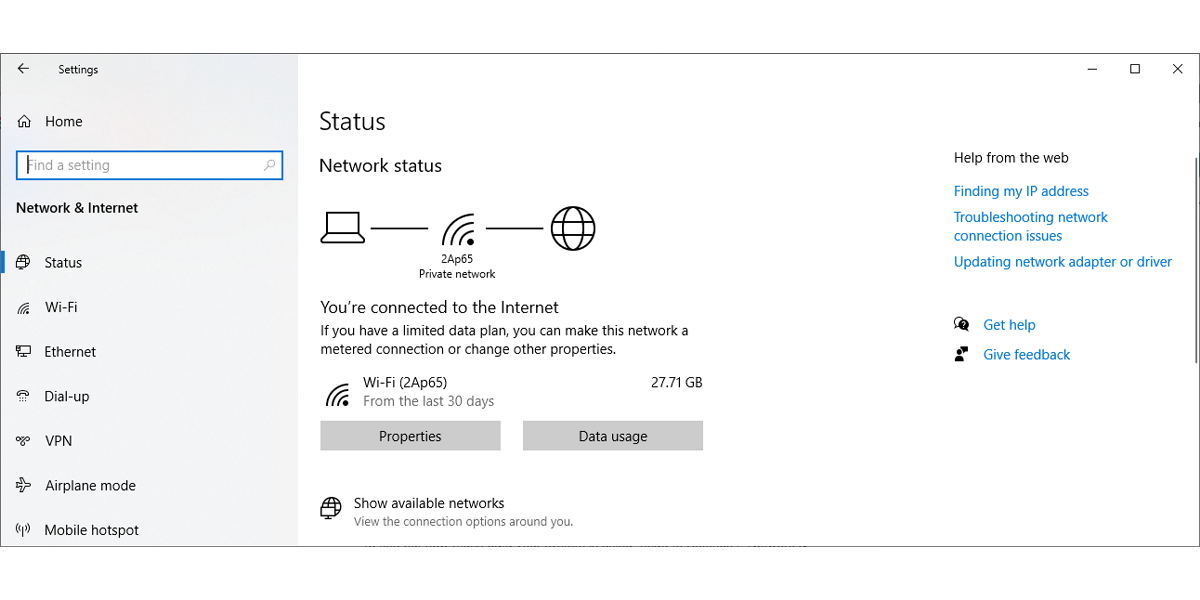
Se precisar de mais informações, clique em Uso de dados . O Windows 10 exibirá a quantidade de dados que cada aplicativo está usando. Além disso, você pode verificar o uso de dados por rede usando o menu suspenso abaixo de Escolha uma rede . Existem várias maneiras de reduzir o uso de dados e reunimos uma lista de 9 métodos que você pode usar.
1. Defina uma conexão medida
Configurar uma conexão medida é uma maneira eficiente de usar menos dados. O Windows 10 fará uma pausa na atualização de certos aplicativos e dos blocos do menu Iniciar. Aqui está como você pode habilitar uma conexão medida:
- Pressione Win + I para abrir as configurações .
- Clique em Rede e Internet> Propriedades .
- Role para baixo até Conexão medida e ative a opção abaixo de Definir como conexão medida .
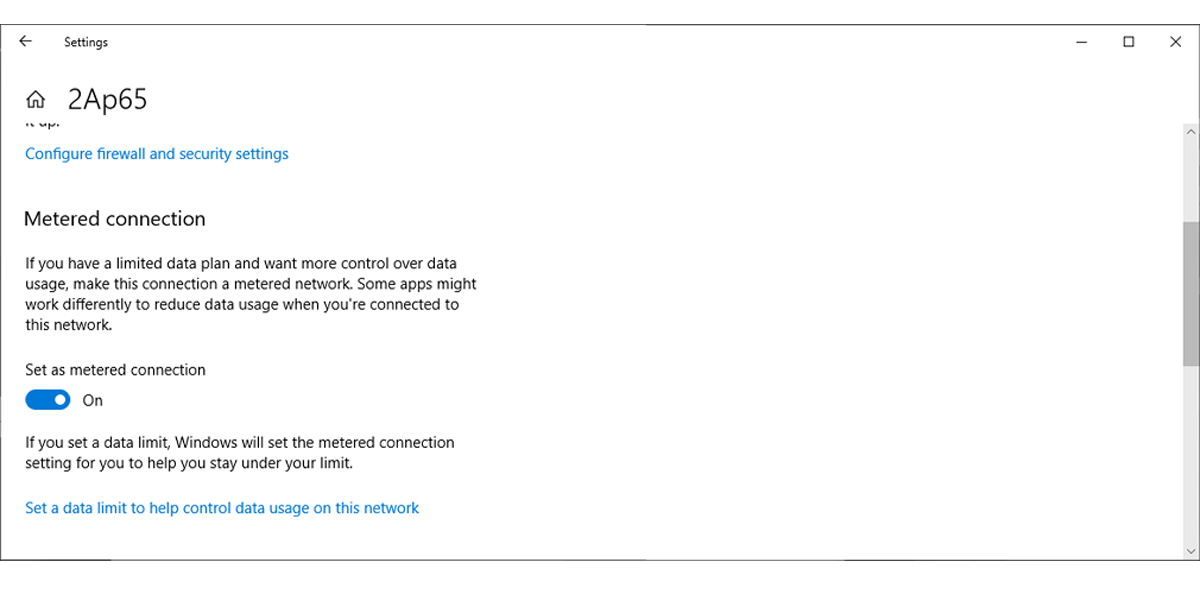
2. Como definir um limite de dados no Windows 10
Se você tiver um plano de dados limitado, pode definir um limite de dados para uma rede Ethernet ou Wi-Fi, e o Windows 10 irá alertá-lo quando você estiver se aproximando dela.
- Abra Configurações> Rede e Internet .
- Selecione Uso de dados .
- Clique no botão Inserir limite .
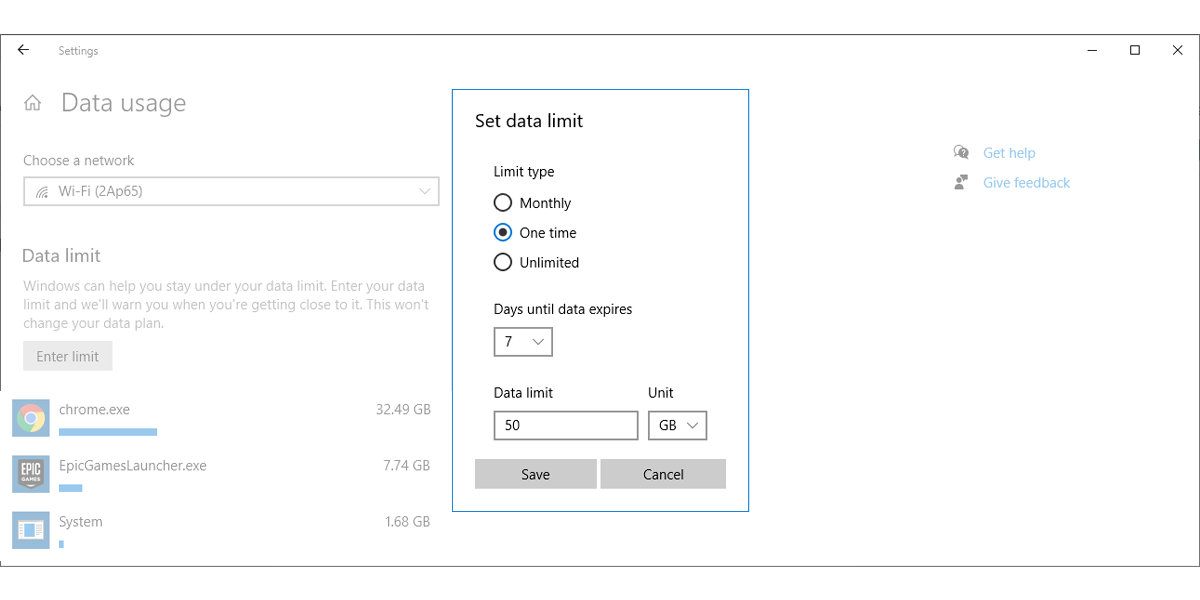
Para definir um novo limite de dados, clique no botão Editar limite e use o menu Definir limite de dados para definir suas configurações. Quando terminar, clique em Salvar . Se você decidir definir um novo limite de dados, deve redefinir o uso de dados, para que seja mais fácil controlar a quantidade de dados que seu sistema usa. Aqui está como você pode fazer isso:
- Primeiro, pressione Win + I para abrir Configurações e vá para Rede e Internet> Status .
- Selecione Uso de dados .
- Role até a parte inferior da página e clique em Redefinir estatísticas de uso .
- Na janela pop-up, clique em Redefinir para confirmar a ação.
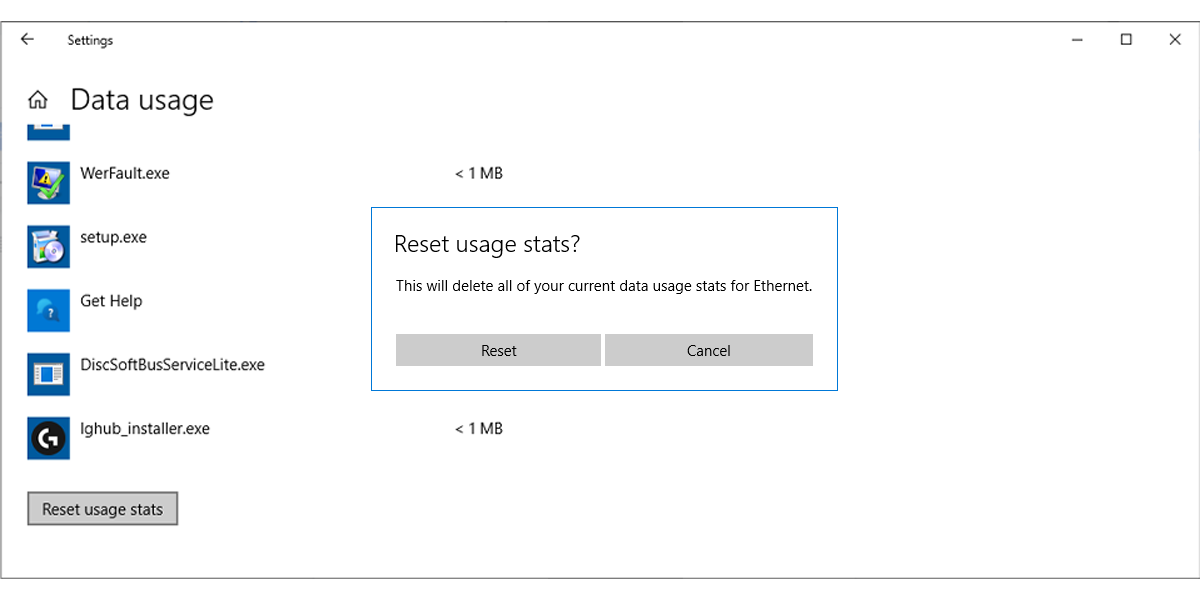
3. Como salvar dados ao navegar na web
Grande parte do uso de dados pode vir do navegador da web. Se quiser salvar dados ao usá-lo, você deve usar um navegador que tenha um recurso de proxy de compactação. Dessa forma, os dados passarão por outros servidores onde serão compactados antes de chegar até você.
Embora seja um recurso comum para smartphones, seu PC ou laptop provavelmente não o terá. Como tal, se você deseja salvar dados, você pode instalar uma extensão do navegador. Por exemplo, você pode usar a Economia de dados para Google Chrome ou o modo Turbo para Opera.
4. Como interromper as atualizações automáticas de aplicativos da Microsoft
Você pode definir sua rede como medida e o Windows 10 interromperá a instalação de qualquer nova atualização de aplicativo automaticamente. No entanto, você terá que passar pelo processo de configuração de uma conexão medida sempre que se conectar a uma nova rede. Felizmente, existe uma maneira mais eficiente:
- Abra o aplicativo Microsoft Store.
- Clique no menu de três pontos no canto superior direito e selecione Configurações .
- Desative o botão de alternância abaixo de Atualizar aplicativos automaticamente .
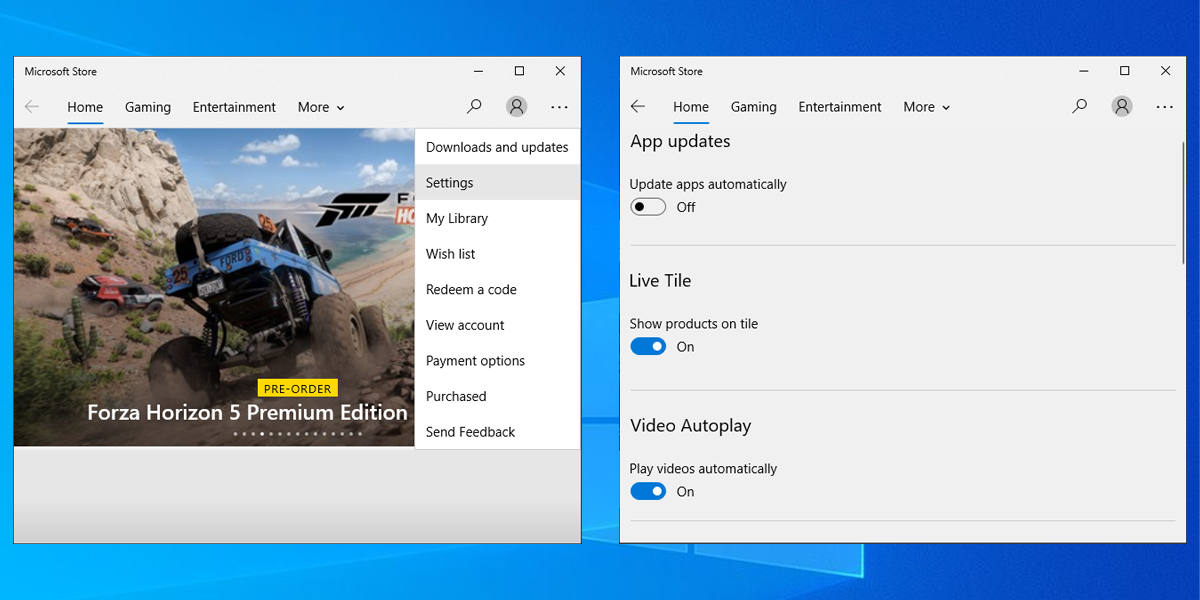
Você pode fazer isso mesmo se não tiver instalado nenhum aplicativo da loja, já que a maioria dos aplicativos integrados do Windows 10 são atualizados por meio da loja.
5. Como desligar as placas ativas
Outra maneira rápida de reduzir o uso de dados no Windows 10 é gerenciar seus blocos ativos. Por exemplo, se você não receber nenhuma notícia ou previsão do tempo dos blocos ativos do Windows 10, poderá desativá-los para salvar alguns dados. Tudo o que você precisa fazer é clicar com o botão direito em um dos blocos e selecionar Mais> Desativar Bloco Dinâmico .
6. Como pausar as atualizações do Windows
Se você estiver viajando e usando temporariamente uma conexão com a Internet com um limite de dados baixo, deve pausar as atualizações do Windows até voltar para casa. Aqui está como você pode fazer isso:
- Abra o menu Configurações .
- Clique em Atualizações e segurança> Opções avançadas .
- Vá para a seção Pausar atualizações e use o menu suspenso abaixo de Pausar até .
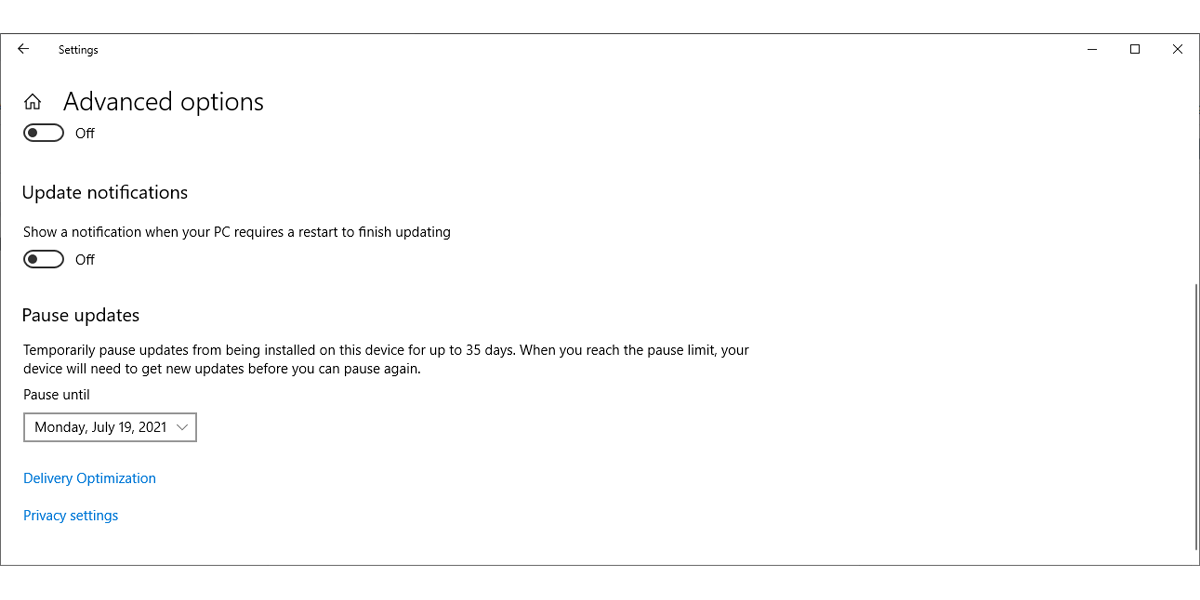
Observação: você pode pausar a atualização por no máximo 35 dias. Assim que os 35 dias terminarem, seu sistema será atualizado antes que você possa pausar as atualizações novamente.
7. Como gerenciar aplicativos de fundo
Se você notou aplicativos que usam muitos dados, pode impedi-los de rodar em segundo plano. Siga estas etapas para gerenciar quais aplicativos podem receber informações, enviar notificações e se manter atualizado:
- Vá para Configurações> Privacidade .
- No painel esquerdo, role para baixo até Permissões do aplicativo e selecione Aplicativos de fundo .
- Desative a opção abaixo de Permitir que os aplicativos sejam executados em segundo plano .
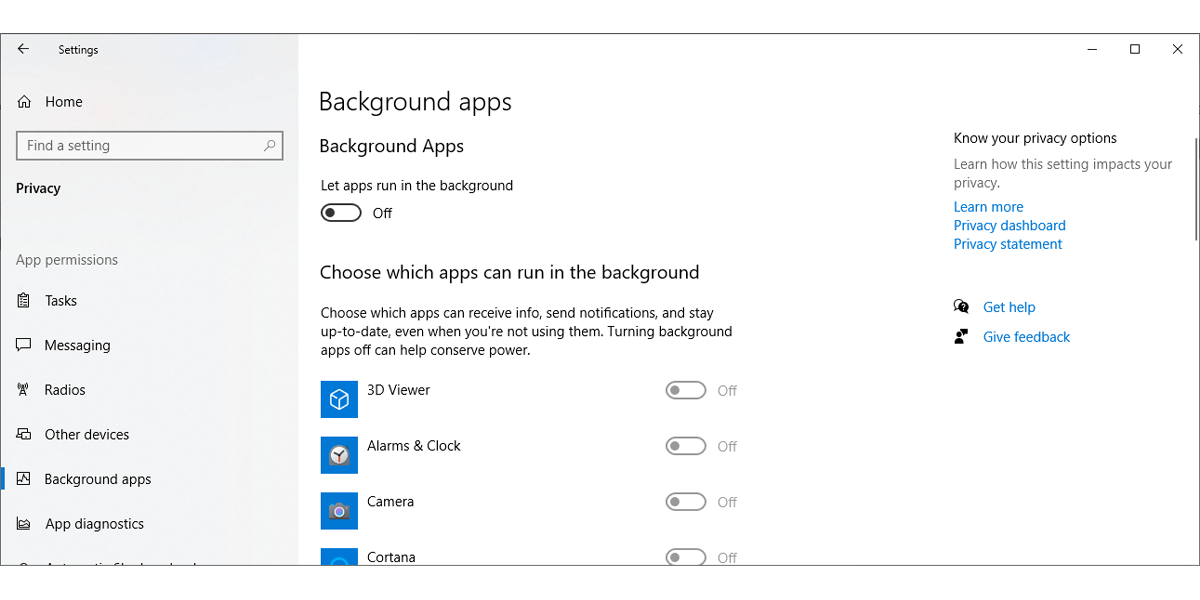
Se você deseja gerenciar os aplicativos individualmente, verifique a lista de aplicativos que podem ser executados em segundo plano e desligue os aplicativos de que você não precisa ou use muitos dados. Dessa forma, você pode continuar usando aplicativos importantes sem interrupção.
8. Como verificar suas configurações de otimização de entrega
O Windows 10 usa automaticamente sua rede para fazer upload de sistemas e aplicativos de outros usuários. Esta é a configuração padrão e seu sistema faz isso em segundo plano, sem informá-lo. Uma maneira de impedir o Windows 10 de fazer isso é configurar uma conexão limitada. Ou você pode seguir estas etapas e desativá-lo diretamente:
- Abra o menu Iniciar do Windows 10 e vá para Configurações> Atualização e segurança> Windows Update .
- Selecione opções avançadas .
- Role para baixo e clique em Otimização de entrega .
- Desative a opção abaixo de Permitir downloads de outros PCs ou selecione a opção PCs em minha rede local .
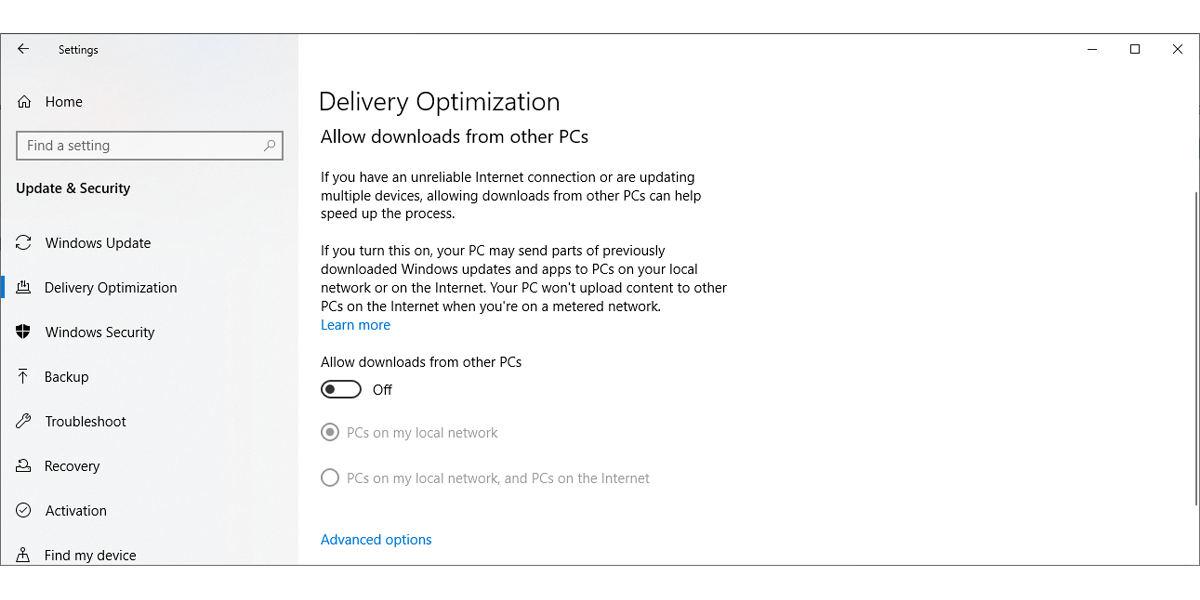
9. Como desligar a sincronização de configurações
Se você entrar em sua conta da Microsoft em um dispositivo diferente, o Windows 10 sincronizará as configurações do PC com o computador no qual você está conectado com a conta. Embora esse recurso possa ajudar na sua produtividade, ele consome dados e pode ser que você não precise dele ativado o tempo todo. Veja como você pode desativá-lo:
- Abra o menu Configurações .
- Clique em Conta> Sincronizar suas configurações .
- Desative o botão de alternância abaixo de Configurações de sincronização .
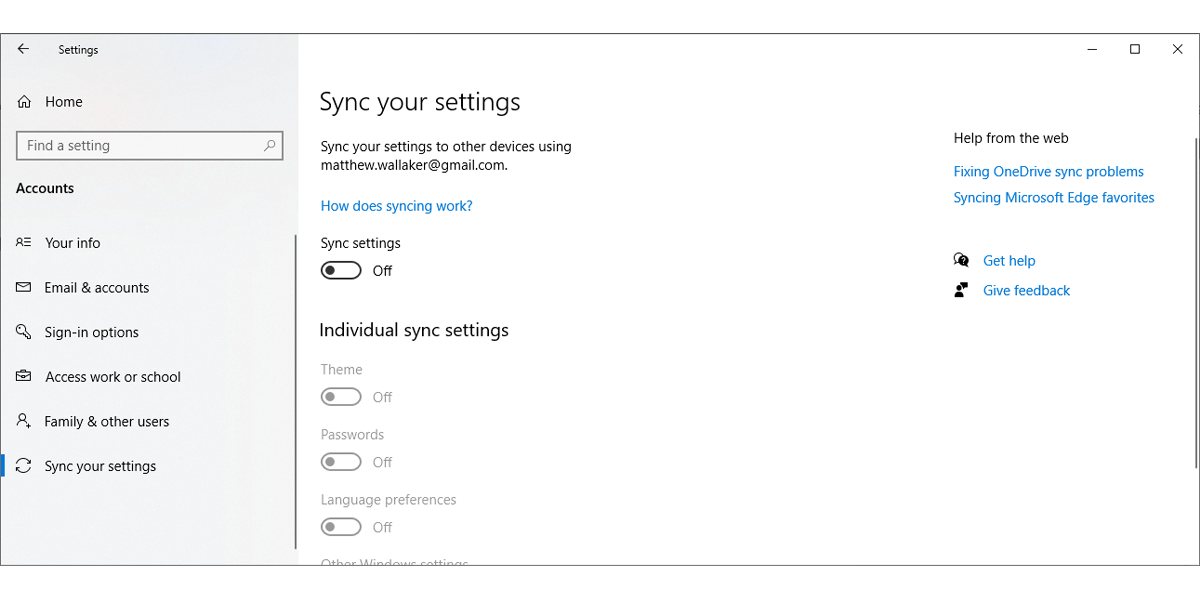
Você pode ligá-lo novamente quando realmente precisar sincronizar as configurações com um dispositivo diferente.
Conheça seus dados e como eles são usados
Conforme discutimos, existem várias maneiras de controlar e reduzir o uso de dados. Embora alguns métodos não possam ser usados como uma solução permanente, como pausar as atualizações do Windows, você pode desligar a sincronização de configurações ou salvar dados ao navegar na web, entre outras soluções. Como conselho final, recomendamos definir o limite de dados para um valor menor do que o limite especificado em seu plano.

